淘宝店铺首页海报添加超链接图文教程
发布时间:2016-12-20 来源:查字典编辑
摘要:首先,应该发布商品,将商品发布页的全部信息,尽可能的填写完成。然后根据需求“放入仓库”还是“立即上架&r...
首先,应该发布商品,将商品发布页的全部信息,尽可能的填写完成。然后根据需求“放入仓库”还是“立即上架”
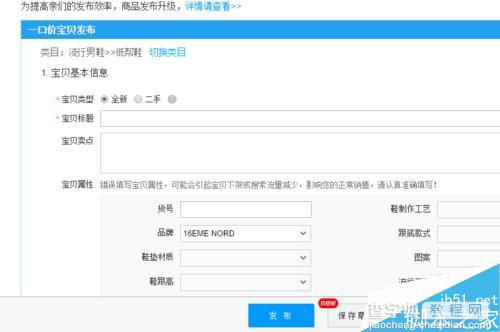
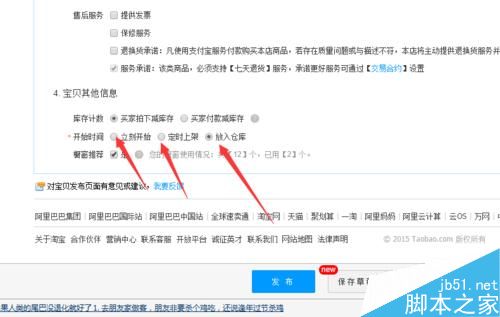
其次,准备好刚刚需要发布商品的展示图片,上传至“图片空间”
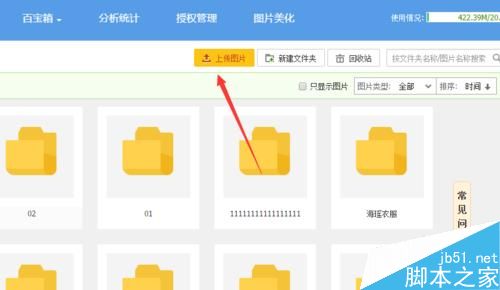
最后,添加“自定义''模块,按住鼠标左键,将模块拖拽至所需位置。
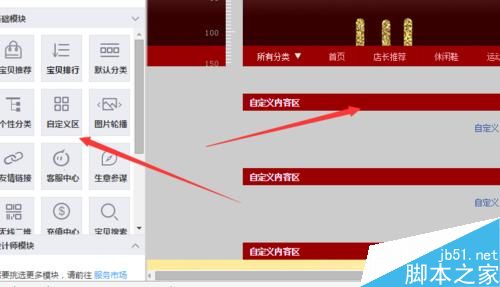
具体步骤
第一步:点击”自定义“区的”编辑“按钮,弹出编辑对话框.如图
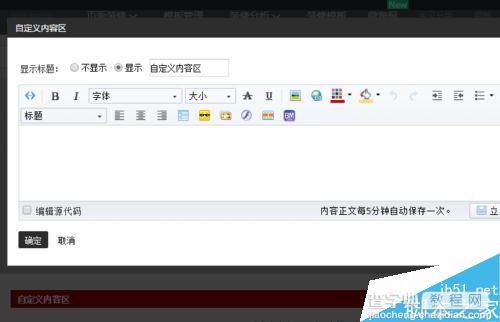
第二步:点击“插入图片空间图片”,添加你需要添加超链接的商品展示图
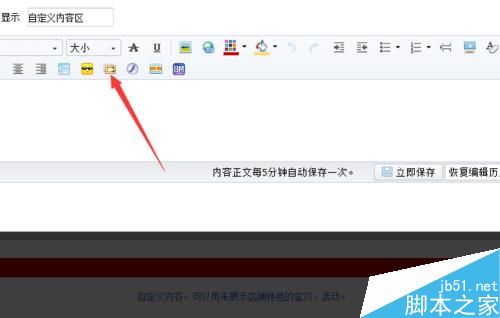
第三步:选定你所需要添加超链接的图片,点击“插入”
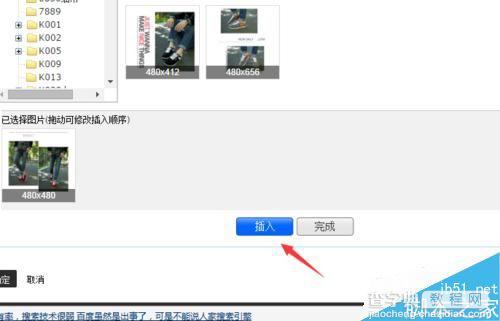
第四步:点击你刚刚已上架商品的商品详情页。
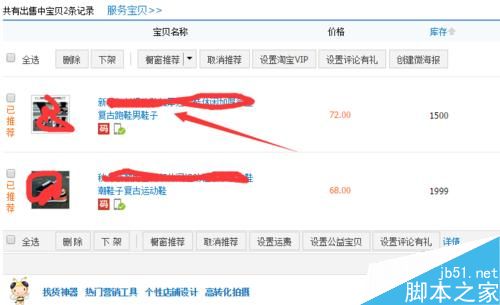
第五步:复制你需要添加商品详情页的网站链接
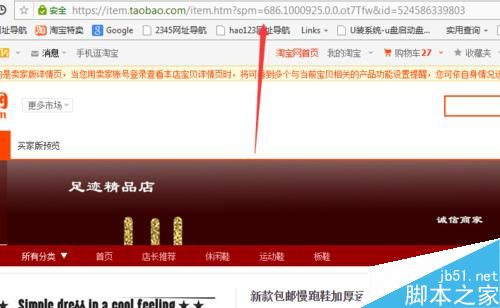
第六步:点击刚刚插入的展示图会弹出“在新窗口查看 编辑 删除”的按钮,点击“编辑”按钮
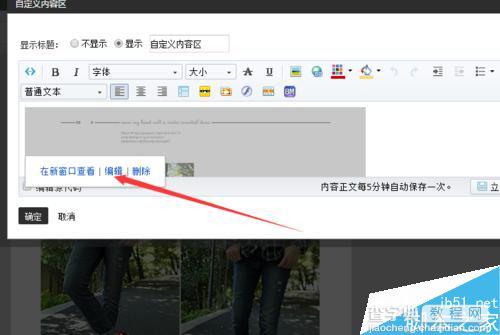
第七步:在弹出的编辑对话框中,将刚刚复制的商品详情页链接,粘贴至:链接网址 。
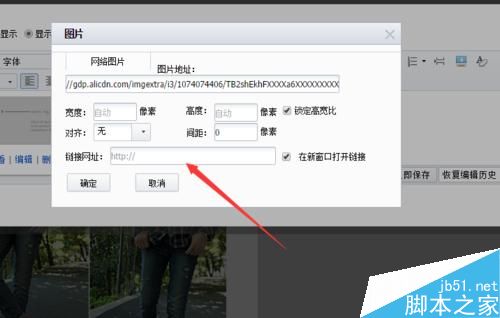
第八步:点击“确认”并发布,至此,买家就可通过展示图自带的超链接访问你的商品详情页面了
注意事项
在编辑完后,一定要点击发布
以上就是淘宝店铺首页海报添加超链接图文教程的全部内容了,希望对各位有所帮助。如果各位还有其他方面的问题,或者想要了解最新的资讯,请持续关注查字典教程网!


